- Часть 1. Как конвертировать MKV в MOV с помощью FoneLab Video Converter Ultimate
- Часть 2. Как конвертировать MKV в MOV с помощью VLC Media Player
- Часть 3. Как конвертировать MKV в MOV с помощью QuickTime
- Часть 4. Как конвертировать MKV в MOV онлайн
- Часть 5. Часто задаваемые вопросы о преобразовании MKV в MOV
конвертировать MPG / MPEG в MP4 с высокой скоростью и высоким качеством изображения / звука.
- Screen Recorder
- Mac Video Recorder
- Windows Video Recorder
- Mac Audio Recorder
- Windows Audio Recorder
- Регистратор веб-камеры
- Рекордер игры
- Регистратор встреч
- Messenger Call Recorder
- Skype Recorder
- Запись курса
- Регистратор презентаций
- Chrome Recorder
- Firefox Recorder
- Снимок экрана в Windows
- Снимок экрана на Mac
- Конвертировать AVCHD в MP4
- Конвертировать MP4 в WAV
- Конвертировать MP4 в WebM
- Конвертировать MPG в MP4
- Конвертировать SWF в MP4
- Конвертировать MP4 в OGG
- Преобразование VOB в MP4
- Конвертировать M3U8 в MP4
- Конвертировать MP4 в MPEG
- Вставить субтитры в MP4
- MP4 сплиттеры
- Удалить аудио из MP4
- Конвертировать 3GP видео в MP4
- Редактировать файлы MP4
- Конвертировать AVI в MP4
- Преобразование MOD в MP4
- Конвертировать MP4 в MKV
- Конвертировать WMA в MP4
- Конвертировать MP4 в WMV
4 самых простых и доступных преобразователя MKV в MOV
 Обновлено Лиза Оу / 21 октября 2021 г. 16:30
Обновлено Лиза Оу / 21 октября 2021 г. 16:30Вы планировали пойти на вечер кино или выпить с друзьями или родственниками, но, к сожалению, ваш файл не поддерживается? Это ужасная ситуация. Следовательно, важно найти лучший видеоформат, совместимый с вашим медиаплеером.
Matroska Video File или MKV - это формат расширения файла, который содержит видео, изображения, аудио, дорожку субтитров, описания, рейтинги и многое другое. Это действительно отличный формат файлов для ваших видео, однако он не поддерживается большинством устройств и медиаплееров. Следовательно, необходимо преобразовать ваш MKV в MOV, особенно если вы пользователь Mac.
Расширение файлов MOV или QuickTime Movie разработано Apple специально для устройств MacOS, медиаплееров и приложений. Таким образом, вам, скорее всего, придется преобразовать MKV в формат MOV, чтобы получить к нему доступ в QuickTime Player на Mac или других поддерживаемых медиаплеерах.
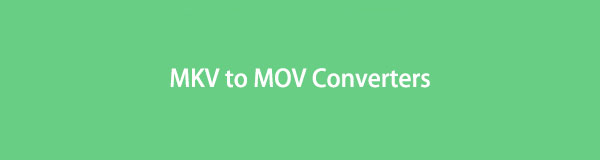

Список руководств
- Часть 1. Как конвертировать MKV в MOV с помощью FoneLab Video Converter Ultimate
- Часть 2. Как конвертировать MKV в MOV с помощью VLC Media Player
- Часть 3. Как конвертировать MKV в MOV с помощью QuickTime
- Часть 4. Как конвертировать MKV в MOV онлайн
- Часть 5. Часто задаваемые вопросы о преобразовании MKV в MOV
1. Как конвертировать MKV в MOV с помощью FoneLab Video Converter Ultimate
Конвертер видео FoneLab Ultimate это удобный и простой инструмент для преобразования и редактирования любого формата видео или аудио файлов. Вы можете легко преобразовать ваш MKV в MOV с помощью этой программы. Более того, эта программа пригодится, когда вы захотите преобразовать ваши медиафайлы из любого формата файла в другой, учитывая, что она поддерживает широкий спектр форматов. Он также пригодится для редактирования и обрезки.
Video Converter Ultimate - лучшее программное обеспечение для конвертации видео и аудио, которое может конвертировать MPG / MPEG в MP4 с высокой скоростью и высоким качеством изображения / звука.
- Конвертируйте любые видео / аудио, такие как MPG, MP4, MOV, AVI, FLV, MP3 и т. Д.
- Поддержка 1080p / 720p HD и 4K UHD конвертирования видео.
- Мощные функции редактирования, такие как Обрезка, Обрезка, Поворот, Эффекты, Улучшение, 3D и многое другое.
Шаги по преобразованию MKV в MOV с помощью FoneLab Video Converter Ultimate:
Шаг 1Во-первых, загрузите и запустите FoneLab Video Converter Ultimate на своем компьютере.

Шаг 2Во-вторых, добавить MKV файл, который вы хотите преобразовать в программу. Либо перетащите файл в интерфейс, либо щелкните значок Добавить файл кнопка. Кроме того, FoneLab Video Converter Ultimate позволяет конвертировать несколько файлов одновременно, будь то из разных форматов и в них.

Шаг 3После того, как вы добавили файл MKV для преобразования, вам нужно будет установить выходной формат. Вы можете либо открыть Профиль, либо нажать Конвертировать все в, а затем выберите MOV в раскрывающемся меню.

Шаг 4Затем в Настройки, измените настройки вашего файла, чтобы добиться наилучшего качества в соответствии с вашими потребностями или предпочтениями.

Шаг 5Кроме того, нажмите кнопку Порез значок, чтобы обрезать видео. С другой стороны, для редактирования нажмите кнопку Редактировать значку.

Шаг 6Наконец, нажмите Конвертировать когда все настроено соответственно.

2. Как конвертировать MKV в MOV с помощью VLC Media Player
VLC Media Player - это бесплатный медиаплеер с открытым исходным кодом и сервер потокового мультимедиа, работающий на различных платформах. VLC Media Player, прежде всего, поддерживает подавляющее большинство форматов мультимедийных файлов. Кроме того, это программное обеспечение работает как конвертер. Шаги по преобразованию MKV и MOV перечислены ниже.
Шаги по преобразованию MKV в MOV с помощью VLC Media Player:
Шаг 1Для начала включите компьютер и откройте VLC Media Player. В левом верхнем углу панели выберите вкладку «Медиа». Затем выберите Конвертировать / Сохранить в раскрывающемся меню.

Шаг 2 Когда появится всплывающее окно, добавьте файл MKV, который вы хотите преобразовать, на вкладку. Добавить MKV файлы, нажмите Добавить. При необходимости вы можете дополнительно загрузить дополнительные файлы MKV.
Шаг 3Наконец, в нижней части окна «Мультимедиа» щелкните значок Конвертировать / Сохранить .
Шаг 4После присвоения профилю имени и выбора MOV в качестве формата вывода звука щелкните Создавай.
Шаг 5Наконец, выберите место назначения файла и нажмите кнопку Start .
Video Converter Ultimate - лучшее программное обеспечение для конвертации видео и аудио, которое может конвертировать MPG / MPEG в MP4 с высокой скоростью и высоким качеством изображения / звука.
- Конвертируйте любые видео / аудио, такие как MPG, MP4, MOV, AVI, FLV, MP3 и т. Д.
- Поддержка 1080p / 720p HD и 4K UHD конвертирования видео.
- Мощные функции редактирования, такие как Обрезка, Обрезка, Поворот, Эффекты, Улучшение, 3D и многое другое.
3. Как конвертировать MKV в MOV с помощью QuickTime
QuickTime - это медиаплеер Mac по умолчанию. QuickTime можно использовать не только в качестве медиаплеера, но и в качестве конвертера.
Шаги по преобразованию MKV в MOV с помощью Quicktime:
Шаг 1Во-первых, откройте QuickTime на вашем Mac. В интерфейсе программы нажмите Файл в главном меню и выберите Экспортировать в из раскрывающегося списка.
Шаг 2После этого появится диалоговое окно, в котором вам будут предложены параметры для установки MOV как выходной формат. Оттуда установите MOV в качестве выходного формата.
Шаг 3Наконец, нажмите Экспортировать.
4. Как конвертировать MKV в MOV онлайн
Если вы не хотите устанавливать приложение на свой компьютер, вы можете использовать Convertio в качестве онлайн-замены. Конвертируйте MKV в MOV, а также широкий спектр других поддерживаемых типов медиафайлов, используя Convertio.
Шаги по преобразованию MKV в MOV с помощью онлайн:
Шаг 1Во-первых, откройте браузер компьютера и найдите официальную веб-страницу Convertio File Converter.

Шаг 2Во-вторых, добавьте файл MKV в Convertio. Вы можете добавить файл для преобразования одним из трех способов: выбрать «Файлы», «Dropbox» и «Google Диск» в раскрывающемся меню. Выберите наиболее подходящий для вас вариант. Обратите внимание, что вы можете добавить один или несколько файлов и конвертировать их сразу.

Шаг 3В-третьих, когда файл MKV наконец добавлен на веб-страницу, вы можете указать выходной формат. Выбирать MOV в качестве выходного формата. Вы также можете настроить VBR, аудиоканалы, частоту и другие параметры, щелкнув значок «Настройки». Делайте это в соответствии со спецификациями и потребностями.
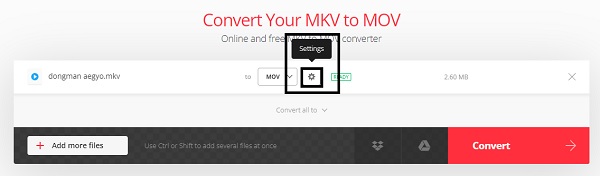
Шаг 4Затем нажмите Конвертировать чтобы, наконец, преобразовать ваш MKV в MOV онлайн. После завершения процесса преобразования нажмите Скачать.
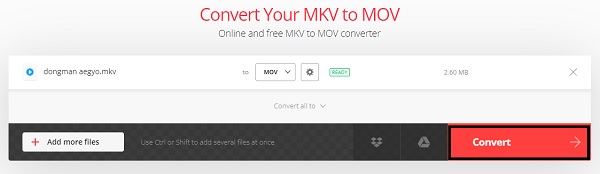
5. Часто задаваемые вопросы о преобразовании MKV в MOV
Video Converter Ultimate - лучшее программное обеспечение для конвертации видео и аудио, которое может конвертировать MPG / MPEG в MP4 с высокой скоростью и высоким качеством изображения / звука.
- Конвертируйте любые видео / аудио, такие как MPG, MP4, MOV, AVI, FLV, MP3 и т. Д.
- Поддержка 1080p / 720p HD и 4K UHD конвертирования видео.
- Мощные функции редактирования, такие как Обрезка, Обрезка, Поворот, Эффекты, Улучшение, 3D и многое другое.
Можно ли скрыть вирусы в MKV?
Нет. Видеофайл MKV сам по себе не может быть заражен или содержать вирусы. Более того, MKV — это неисполняемое видео.
Почему не воспроизводятся некоторые файлы MOV?
Возможно, в вашем MOV отсутствует видеокомпонент, из-за которого он не воспроизводится. EOF или заголовок могут быть повреждены. Кроме того, вы также можете столкнуться с зависанием кадра, когда вы можете попробовать перезагрузить устройство.
Прочитав приведенные выше решения, вы, вероятно, теперь понимаете, насколько легко преобразовать MKV в MOV и почему вам нужно это сделать. Например, если вы пользователь Mac и вам нужен формат, специально совместимый с QuickTime, то MOV лучше всего подходит для вас. Тем не менее, MOV - один из лучших форматов файлов для видео. Превыше всего, Конвертер видео FoneLab Ultimate это наиболее рекомендуемый инструмент. Учитывая, насколько он прост и удобен в использовании, а также предлагает дополнительные функции редактирования и обрезки.
